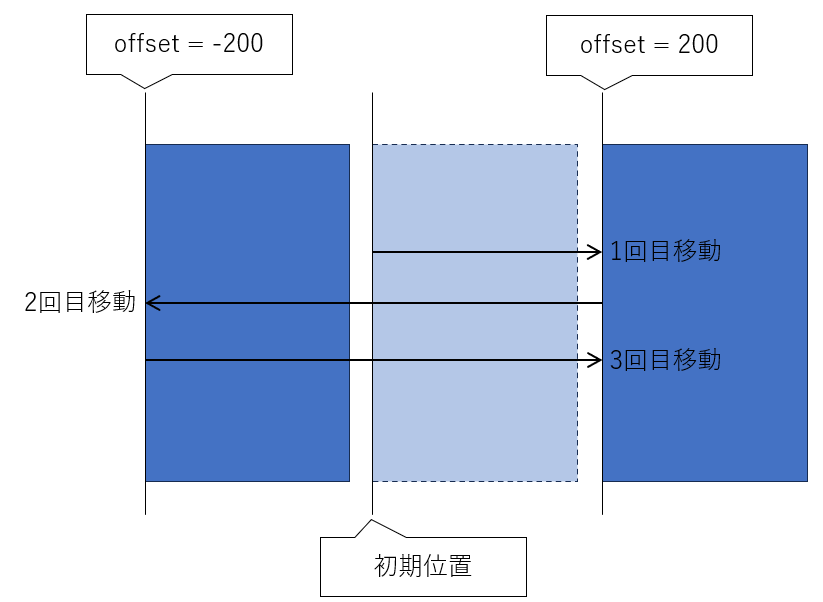はじめに
Webサイトによく出てくるサイドバーを作りたいと思います。
今回実施する内容
今回は、Webでよく出てくるサイドバーをanitemateとtranslateXを使用して作成したいと思います。
メニューアイコン(ハンバーガーアイコン)をクリックすると、画面左からサイドバーがスライドして表示され、再クリックするとサイドバーが左側へ消えていくものです。
scaleXを使用しようと思ったのですが、サイドバーはtranslateXの動作をしているようだなと思いました。

ソースコード(Git Hub)
環境
OS: Windows 11 JP (64bit)
バージョン 125.0.2535.51 (公式ビルド) (64 ビット)
参考
- Element: animate() メソッド
- translateX()
- 第13回 JavaScript アニメーションによる拡大・縮小(animate版)
- 第17回 JavaScript 「三」、「✕」みたいなメニューアイコン作成(CSSです)
用語
translateXの動作
まずは、画面内でサイドバーを動かす動作を試します。
以下の通り、メニューアイコン(ハンバーガーアイコン)をクリックすると、サイドバーが右、左、右などと交互に移動します。
サイドバーが移動中にクリックしても方向が変わります。
これを画面外から画面内へ移動するようにしてあげれば、サイドバーの出来上がりです。

ソースは以下の通り。
sideBar_translateX.html
<!DOCTYPE html>
<html lang="ja">
<head>
<meta charset="UTF-8">
<meta name="viewport" content="width=device-width, initial-scale=1.0">
<title>sideBar</title>
<link rel="stylesheet" href="sideBar_translateX.css" type="text/css">
<script src="sideBar_translateX.js" defer></script>
</head>
<body>
<div id="menuIcon">
<span class="bar barTop"></span>
<span class="bar barMiddle"></span>
<span class="bar barBottom"></span>
</div>
<div id="sideBar">
<div id="home">ホーム</div>
<div id="mypage">マイページ</div>
<div id="channel">チャンネル</div>
</div>
</body>
</html>
sideBar_translateX.js
let offset = -200;
/** side barの表示・非表示設定 */
document.getElementById("menuIcon").addEventListener("click", () => {
showSideBar();
});
function showSideBar() {
offset = -offset;
const animation = document.getElementById("sideBar").animate(
[
{ transform: `translateX(${offset}px)` }
],
{
duration: 500,
fill: "forwards"
},
);
}
sideBar_translateX.css
/* menu Icon用開始 */
#menuIcon {
position: relative;
top: 2px;
left: 2px;
width: 48px;
height: 48px;
}
#menuIcon:hover {
background-color: #999;
border-radius: 50%;
}
.bar {
position: absolute;
left: 14px;
width: 20px;
height: 2px;
background-color: #333;
}
.barTop {
top: 14px;
}
.barMiddle {
top: 23px;
}
.barBottom {
top: 32px;
}
/* menu Icon用終了*/
/* side Bar用開始 */
#sideBar {
position: absolute;
bottom: 0px;
left: 200px;
width: 160px;
height: calc(100vh - 70px);
border: 2px solid gray;
}
sideBar_translatex.htmlの説明
まずはhtmlです。
<body>
<div id="menuIcon">
<span class="bar barTop"></span>
<span class="bar barMiddle"></span>
<span class="bar barBottom"></span>
</div>
<div id="sideBar">
<div id="home">ホーム</div>
<div id="mypage">マイページ</div>
<div id="channel">チャンネル</div>
</div>
</body>
div要素のid="menuIcon"は、メニューアイコンを作成する要素です。
メニューアイコンの作成は、以下で行っていますので、ここでは説明を割愛します。
第17回 JavaScript 「三」、「✕」みたいなメニューアイコン作成(CSSです)
div要素のid="sideBar"は、サイドバーを作成する要素です。 今回はサイドバーを作るのが目的なのでそれっぽい名前のdiv`要素を使っていますが、中身は今回の本質ではないため、適当です。
sideBar_translateX.jsの説明
let offset = -200;
/** side barの表示・非表示設定 */
document.getElementById("menuIcon").addEventListener("click", () => {
showSideBar();
});
let offset = -200;は、サイドバーの左右の移動量を設定しています。今回は200px移動予定なので200としています。
そのあとは、メニューアイコンをクリックしたら、showSideBar()を実行するように、addEventListenerを追加しています。
function showSideBar() {
offset = -offset;
const animation = document.getElementById("sideBar").animate(
[
{ transform: `translateX(${offset}px)` }
],
{
duration: 500,
fill: "forwards"
},
);
}
showSideBarは中身はシンプルです。
offset = -offset;は、showSideBarが実行されるたびにサイドバーの左右の移動量をプラス方向とマイナス方向を入れ替えています。
その後のanimateを使用して、translateXでアニメーションさせています。
animateの使用方法は、第13回 JavaScript アニメーションによる拡大・縮小(animate版)で紹介していますので、詳細は割愛します。
translateXを実施して気づいたのですが、設定する値で、プラス方向やマイナス方向に移動するのですが、移動の基準は初期位置です。なので図の通りに移動することになります。
ついでに思ったのは、duration: 500に設定していますが、1回目も、2回目以降も500msで移動するため、1回目だけ移動距離が200pxで2回目以降は400px移動となるため、移動速度が少し違っているなと思いました。
500msだと気になるほどではないなと思いましたが。
sideBar_translateX.cssの説明
/* menu Icon用開始 */のところは、メニューアイコン用なので、割愛します。
/* side Bar用開始 */
#sideBar {
position: absolute;
bottom: 0px;
left: 200px;
width: 160px;
height: calc(100vh - 70px);
border: 2px solid gray;
}
中身はシンプルで、position: absolute;として、bottm: 0pxで画面下からの配置にしました。
left: 200px;は画面の真ん中くらいにするようにしたためで、実運用時はleft: -200pxとかになると思います。
サイドバーの幅は、width: 160px;としました。
サイドバーの高さは、height: calc(100vh -70px);としました。
これは、メニューアイコンが64pxで作成したため、その部分が被らないように少しマージンをいれて、100vhから70px短くした高さにしました。
borderは、今回は移動がわかるように枠をつけただけです。
サイドバーを作る
「translateXの動作」をベースに、サイドバーの初期位置を画面外に持ってこれば完成です。
sideBar_translateX2.html
<!DOCTYPE html>
<html lang="ja">
<head>
<meta charset="UTF-8">
<meta name="viewport" content="width=device-width, initial-scale=1.0">
<title>sideBar</title>
<link rel="stylesheet" href="sideBar_translateX2.css" type="text/css">
<script src="sideBar_translateX2.js" defer></script>
</head>
<body>
<div id="menuIcon">
<span class="bar barTop"></span>
<span class="bar barMiddle"></span>
<span class="bar barBottom"></span>
</div>
<div id="sideBar">
<div id="home">ホーム</div>
<div id="mypage">マイページ</div>
<div id="channel">チャンネル</div>
</div>
</body>
</html>
sideBar_translateX2.js
let offset = -165;
/** side barの表示・非表示設定 */
document.getElementById("menuIcon").addEventListener("click", () => {
showSideBar();
});
function showSideBar() {
offset = -offset;
const animation = document.getElementById("sideBar").animate(
[
{ transform: `translateX(${offset}px)` }
],
{
duration: 100,
fill: "forwards"
},
);
}
sideBar_translateX2.css
/* menu Icon用開始 */
#menuIcon {
position: relative;
top: 2px;
left: 2px;
width: 48px;
height: 48px;
}
#menuIcon:hover {
background-color: #999;
border-radius: 50%;
}
.bar {
position: absolute;
left: 14px;
width: 20px;
height: 2px;
background-color: #333;
}
.barTop {
top: 14px;
}
.barMiddle {
top: 23px;
}
.barBottom {
top: 32px;
}
/* menu Icon用終了*/
/* side Bar用開始 */
#sideBar {
position: absolute;
bottom: 0px;
left: -165px;
width: 160px;
height: calc(100vh - 70px);
border: 2px solid gray;
}
おわりに
今回はサイドバーを作ってみました。
正直、思っていたよりも簡単に実現できて驚きました。
少しずつJavaScriptも慣れてきてソースコードも自然に書けるようになってきました。